Windows Server 2008'de Paylaşım ve Erişim 58955895 okunma
Sunucu üzerinden bir paylaşım yapılarak istemcinin paylaşıma ulaşması bir işletme için en önemli etmenlerdendir. Çünkü dosyaların sunucuda yedeklendiğini düşünürsek istemciler sunucuya erişmek isteyeceklerdir. Ancak bunu nasıl kontrol edeceğiz? Tabi ki erişim izinleriyle.
Paylaşımları daha ayrıntılı göreceğiz. Bir klasörün paylaşımını üzerinde sağ tuş özellikler deyip paylaşım sekmesinden görebiliriz. Yeni tür işletim sistemlerinde (Vista ve üzeri) Sharing sekmesinde iki yer var: Share (Paylaş) ve Advanced Sharing (Gelişmiş Paylaşım). Klasörleri daha kolay paylaştırabilmek için böyle yapılmış ama sonuç biraz daha kafa karıştırıcı olmuş.
Bir klasörün üzerinde sağ tuş yapıp özellikler diyelim.

Sharing yani paylaşım sekmesine gelelim.
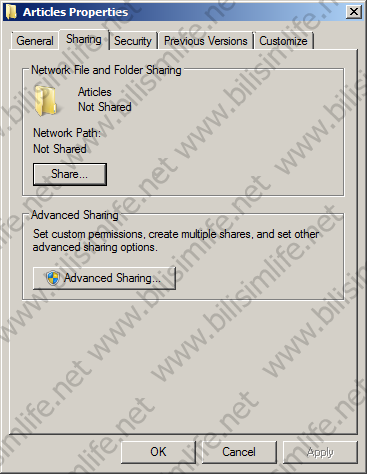
Sharing sekmesi altında “Share…” işin basit yolu, Advanced Sharing ise gelişmiş yolu. Share ile başlayalım. Bu klasöre ağda kimlerin ulaşmasını istiyorsam onu ekler, gerekli iznini verebilirim.
Share diyorum. Kimlerle paylaşmam gerektiğini burada belirtiyorum. Örnek olarak AD’deki bir kullanıcıyı yazıyorum.
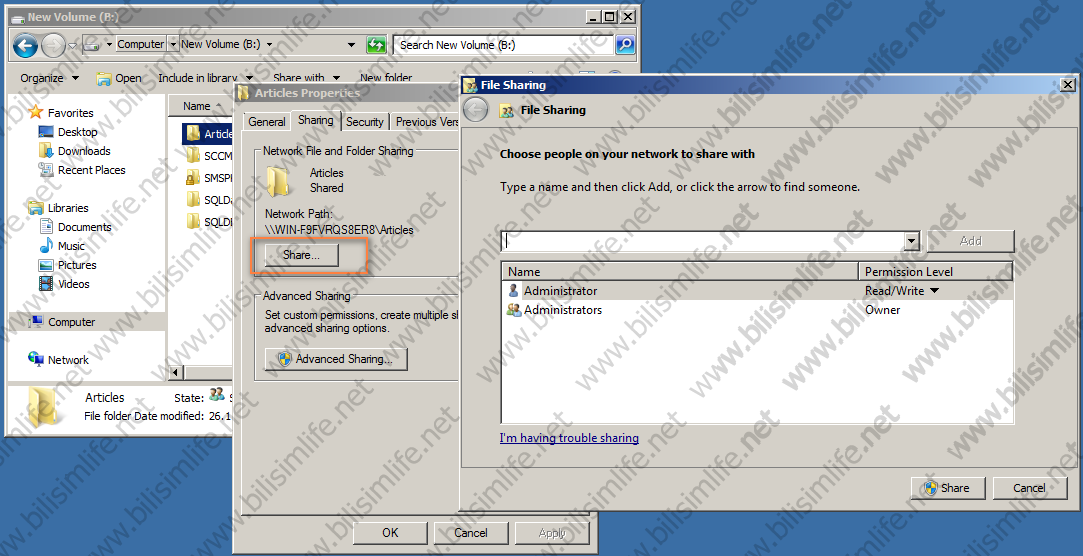
Ekledikten sonra erişim iznini Permission Level kısmından belirtebiliyorum. Read ve Read/Write olarak iki adet bulunuyor. Yalnızca okumasını, klasöre bir şeyler yazdırmasını istemiyorsanız Read diyebilirsiniz.
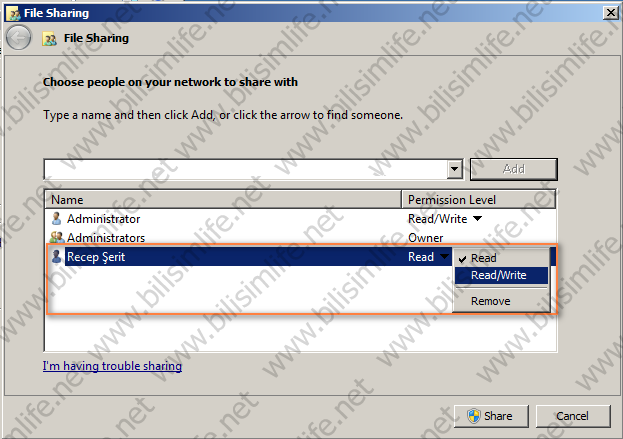
Gelişmiş Paylaşım kısmına gelelim. Gelişmiş kısmı bana kalırsa daha iyi. Nedenini açıklayayım.
Advanced Sharing diyelim. Az önce ne yaptık? Bir kullanıcıya izin verdik. Advanced Sharing diyelim.
Share this folder: Bu klasörü paylaştırmanıza yarar.
Share name: Paylaşımın adını verir. Klasör adı varsayılan olarak verilir, siz bunu değiştirebilirsiniz.
Limit the nuber of simultancous users to: Aynı zamanda bağlanabilecek kullanıcı sayısını belirtir. Örneğin Windows XP’de 10’dan fazla kişi olmuyordu.
Comments: Paylaşılan alana bu paylaşımı açıklayan ayrıntı, yorum yazabiliriz.
Caching: Bu paylaşımın içeriğinin istemciler tarafından çevrimdışı dosyalar önbelleğine alınıp alınamayacağını belirtiyoruz.
Burada Permissons diyerek izinlere gözatalım.
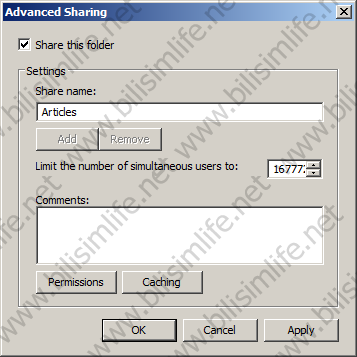
O da ne? Az önce izin verdiğim kullanıcıyı burada göremiyorum. Sorun nedir? Recep kullanıcısına az önce Read yetkisi verdim ancak bu tabloda göremiyorum. Nedeni ise paylaşımın ikiye bölünmesi. Ikisi de birbirinden bağımsız diyebiliriz. Bu yüzden daha gelişmiş olduğu için Advanced Settings’i öneriyorum.
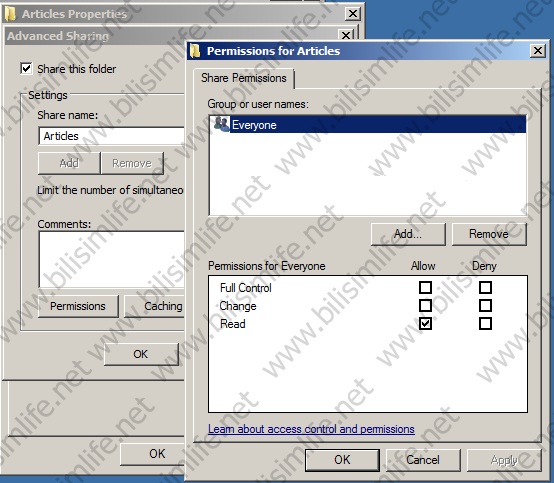
Add diyerek buraya kullanıcı veya grup ekleyelim.
AD’deki Muhasebeciler grubunu klasöre ekledim. Haliyle grup üyeleri bundan etkilenecek.
Read: Paylaşımdaki klasörün yalnızca içeriğini listeleyebilir veya görüntüleyebilir.
Write: Paylaşımdaki klasörün içeriğine yeni bir şeyler katabilir.
Full Control: Tam denetim verir.
Windows Server 2008’e varsayılan olarak Everyone’ın yetkisi Read’dir.
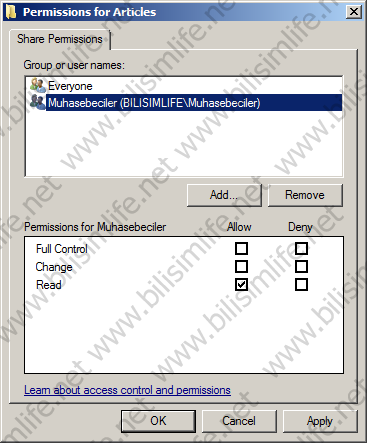
Gerekli izinleri verdiğimizi düşünüyorum.
Küçük bir kafa karıştırma olayı var. Diyelim ki bir kullanıcınız iki gruba birden üye. Aynı örnekten yola çıkayım, Recep kullanıcısı hem Muhasebeciler hem de Üreticiler gruba üye. Paylaşılan klasörde Muhasebeciler’e “read”, Üreticiler grubuna ise “change” izni veriliyor. Peki Recep kullanıcısı paylaşıma bağlandığında klasördeki izin düzeyi nedir?
Change tabi ki. Çünkü Change, Read iznini kapsar.
Bu paylaşıma ulaşmak için birçok yöntem var. Istemci tarafından arama kısmına \\makineadi yazıp da bağlanabilirsiniz veya \\ipadresi yazarak da bağlanabilirsiniz. Örnek olarak IP adresini yazdım ve paylaşımlar çıktı.
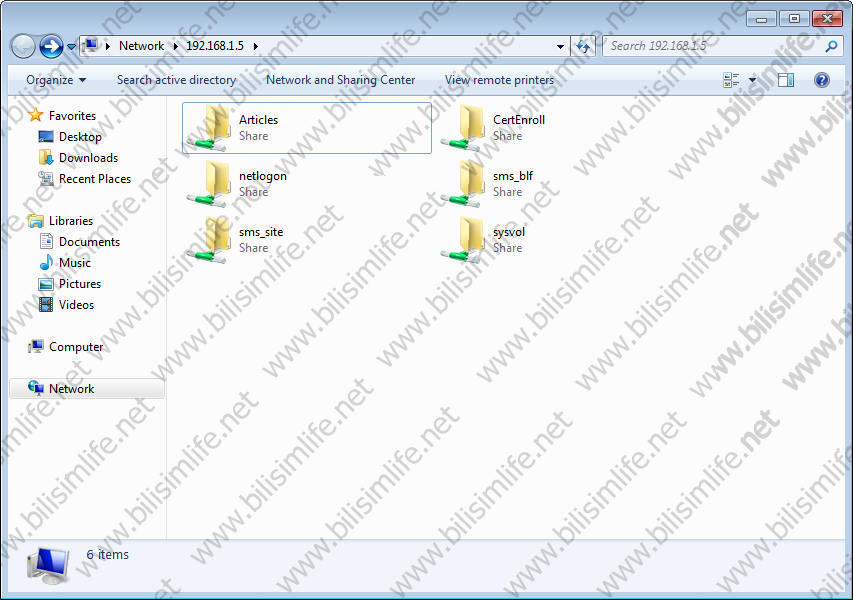
Gizli Paylaşım
Ağda görülmesini istemediğiniz gizli paylaşımlarınız olabilir. Bunun için klasörün başına $ işaretini getirmeniz yeterli olacaktır. Sizin erişiminiz ise UNC adresini yani dosya yolunu yazarak mümkün olacak. Diyelim ki bilgisayarın adı Server, o zaman şunu yazacaksınız: \\SERVER\GizliPaylasim$.
Bilgisayarımızda Hazır Gelen Paylaşımlar ve Bunları Kapatmak
Windows kurulduğunda bazı paylaşımlar varsayılan olarak vardır. Bunlar C$, E$, F$, ADMIN$ gibidir. Bu paylaşımlar yönetim amaçlıdır.
ADMIN$ paylaşımı, Windows klasörünü paylaşıma açar. Yalnızca Administrators grubuna dahil kimseler erişebilir.
Peki bunları nasıl kapatabiliriz? Kayıt Defteri’nden kapatabiliriz.
Sunucu ve istemci de de kayıt defterinde şu yolu takip edin:
HYKEY_LOCAL_MACHINE\SYSTEM\CurrentControlSet\Services\LanManServer\Parameters anahtarı altında AutoShareServer değişken oluşturun ve değerini 0 verin.
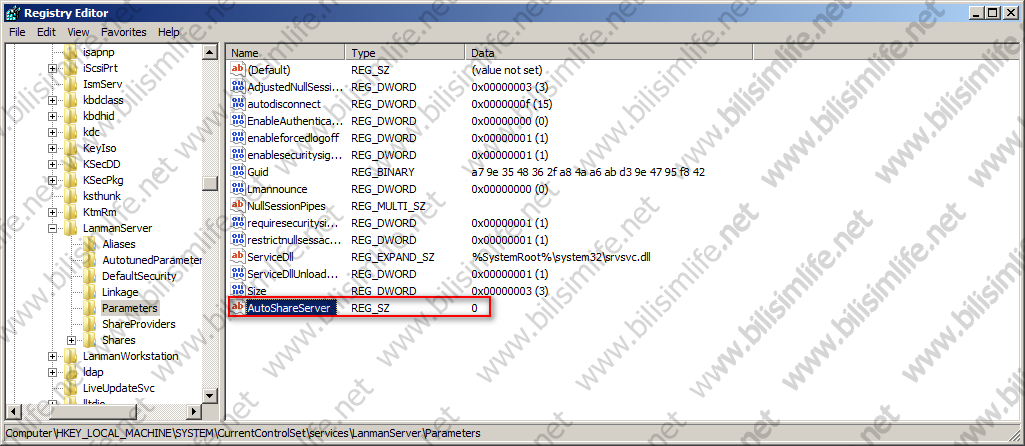
Komut Satırından Paylaşımları Görmek
Net Share komutuyla tüm paylaşımları görebilmek mümkün. Az önce paylaştığım klasörden tutun, gizli paylaşımlara kadar hepsi var.
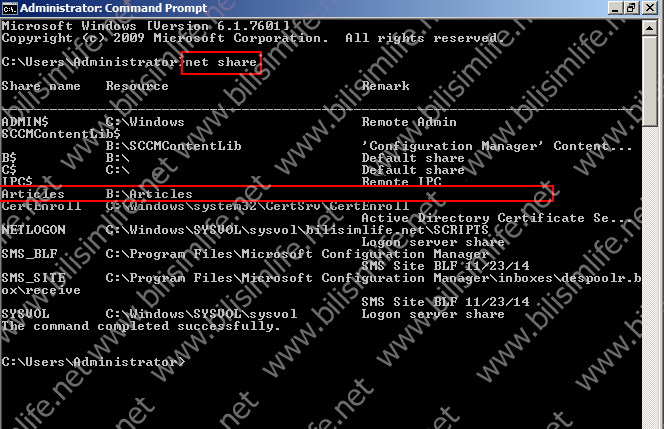
Windows Server sistemleri üzerinden yeni nesil paylaşım bu şekilde gerçekleştiriliyor.
Konuyla ilgili problemlerinizi Windows Server 2008 kategorisine başlık olarak bildirebilirsiniz.
Recep ŞERIT

BİR YORUM YAZIN